Allview E2 Living Handleiding
Allview
Mobiele telefoons
E2 Living
Lees hieronder de 📖 handleiding in het Nederlandse voor Allview E2 Living (151 pagina's) in de categorie Mobiele telefoons. Deze handleiding was nuttig voor 49 personen en werd door 2 gebruikers gemiddeld met 4.5 sterren beoordeeld
Pagina 1/151
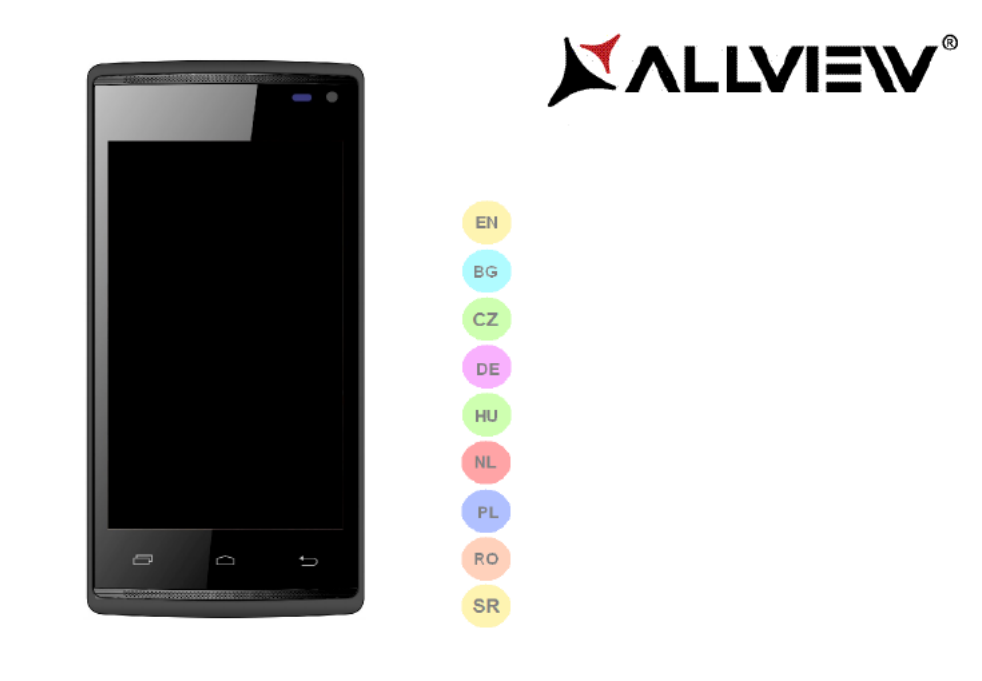
E2
E2
E2
E2E2 Living
Living
Living
LivingLiving
USER MANUAL………………………………….…...4
РЪКОВОДСТВО ЗА УПОТРЕБА…………….…20
UŽIVATELSKÁ PŘÍRUČKA.................................35
BETRIEBSANLEITUNG......................................51
FELHASZNALOI KEZIKONYV…………………...68
GEBRUIKERSHANDLEIDING.............................84
PODRĘCZNIK DLA UŻYTKOWNIKA................101
MANUAL DE UTILIZARE………………….….....118
PRIRUČNIK ZA KORIŠĆENJE.........................135

2

3
EN
BG
CZ
DE
HU
1
Power button
1
Бутонът за захранване
1
tlačítko napájení
1
Power-Taste
1
Bekapcsoló gomb
2
Speaker
2
говорител
2
reproduktor
2
Lautsprecher
2
Hangszóró
3
Micro USB plug
3
Micro USB щепсел
3
Micro USB konektor
3
Micro-USB
3
Micro USB-csatlakozó
4
Front camera
4
Предна камера
4
Přední fotoaparát
4
Kamera
4
Elülső kamera
5
Volume buttons
5
сила на звука
5
tlačítka hlasitosti
5
Lautstärketasten
5
Hangerő gombok
6
Earphones jack
6
слушалки жак
6
Sluchátka jack
6
Kopfhörerbuchse
6
Fülhallgató jack
7
Led Flash
7
Led Flash
7
Led Flash
7
LED-Blitz
7
LED vaku
8
Back camera
8
Назад камера
8
zpět fotoaparát
8
Zurück Kamera
8
Hátulsó kamera
NL
PL
RO
SR
1
uit-knop
1
przycisk zasilania
1
Buton pornire
1
Dugme za uključivanje
2
spreker
2
głośnik
2
Difuzor
2
Mikrofon
3
Micro-USB-stekker
3
Micro USB plug
3
Mufa Micro USB
3
Utičnica USB
4
camera vooraan
4
aparat z przodu
4
Camera fata
4
Kamera spreda
5
volumeknoppen
5
przyciski głośności
5
Butoane volum
5
Dugme za jačinu zvuka
6
Oortelefoon-aansluiting
6
Słuchawki jack
6
Mufa casti
6
Utičnica za zvučnike
7
LED-flitser
7
Led Flash
7
Led Flash
7
Led Flash
8
Terug camera
8
Tylna kamera
8
Camera spate
8
Kamera pozadi
Product specificaties
| Merk: | Allview |
| Categorie: | Mobiele telefoons |
| Model: | E2 Living |
Heb je hulp nodig?
Als je hulp nodig hebt met Allview E2 Living stel dan hieronder een vraag en andere gebruikers zullen je antwoorden
Handleiding Mobiele telefoons Allview

3 Oktober 2022

3 Oktober 2022

3 Oktober 2022

3 Oktober 2022

3 Oktober 2022

3 Oktober 2022

3 Oktober 2022

3 Oktober 2022

3 Oktober 2022

3 Oktober 2022
Handleiding Mobiele telefoons
- Mobiele telefoons Philips
- Mobiele telefoons Sony
- Mobiele telefoons Samsung
- Mobiele telefoons Panasonic
- Mobiele telefoons LG
- Mobiele telefoons Asus
- Mobiele telefoons Motorola
- Mobiele telefoons Medion
- Mobiele telefoons Nokia
- Mobiele telefoons Toshiba
- Mobiele telefoons Yarvik
- Mobiele telefoons Acer
- Mobiele telefoons Alcatel
- Mobiele telefoons Amplicomms
- Mobiele telefoons Archos
- Mobiele telefoons Avus
- Mobiele telefoons Beafon
- Mobiele telefoons BenQ Siemens
- Mobiele telefoons Blackberry
- Mobiele telefoons Blu
- Mobiele telefoons BQ
- Mobiele telefoons Brigmton
- Mobiele telefoons Denver
- Mobiele telefoons Doro
- Mobiele telefoons Echo
- Mobiele telefoons Emporia
- Mobiele telefoons Gigabyte
- Mobiele telefoons Goclever
- Mobiele telefoons Google
- Mobiele telefoons GreatCall
- Mobiele telefoons Hagenuk
- Mobiele telefoons Honor
- Mobiele telefoons HTC
- Mobiele telefoons Ibm
- Mobiele telefoons Iget
- Mobiele telefoons InFocus
- Mobiele telefoons Kazam
- Mobiele telefoons Kyocera
- Mobiele telefoons Lava
- Mobiele telefoons Lenovo
- Mobiele telefoons Logicom
- Mobiele telefoons Lumigon
- Mobiele telefoons Manta
- Mobiele telefoons Micromax
- Mobiele telefoons Microsoft
- Mobiele telefoons Mio
- Mobiele telefoons Mpman
- Mobiele telefoons Neffos
- Mobiele telefoons NGM
- Mobiele telefoons Palm
- Mobiele telefoons Phicomm
- Mobiele telefoons Point Of View
- Mobiele telefoons Polaroid
- Mobiele telefoons Prestigio
- Mobiele telefoons Profoon
- Mobiele telefoons Qilive
- Mobiele telefoons Razer
- Mobiele telefoons RugGear
- Mobiele telefoons Sencor
- Mobiele telefoons Sharp
- Mobiele telefoons Sonim
- Mobiele telefoons Sony Ericsson
- Mobiele telefoons Sunstech
- Mobiele telefoons Swissvoice
- Mobiele telefoons Switel
- Mobiele telefoons T-Mobile
- Mobiele telefoons TCL
- Mobiele telefoons Telefunken
- Mobiele telefoons Thomson
- Mobiele telefoons UTStarcom
- Mobiele telefoons Vertu
- Mobiele telefoons Vodafone
- Mobiele telefoons Wolder
- Mobiele telefoons Wolfgang
- Mobiele telefoons ZTE
- Mobiele telefoons OK
- Mobiele telefoons Overmax
- Mobiele telefoons Krüger And Matz
- Mobiele telefoons NGS
- Mobiele telefoons Umidigi
- Mobiele telefoons Bush
- Mobiele telefoons Infiniton
- Mobiele telefoons Nevir
- Mobiele telefoons Trevi
- Mobiele telefoons Kiano
- Mobiele telefoons AT&T
- Mobiele telefoons CAT
- Mobiele telefoons Crosscall
- Mobiele telefoons Karbonn
- Mobiele telefoons Konrow
- Mobiele telefoons M3 Mobile
- Mobiele telefoons Maxwest
- Mobiele telefoons Mediacom
- Mobiele telefoons Posh
- Mobiele telefoons TAG Heuer
Nieuwste handleidingen voor Mobiele telefoons

3 Oktober 2022

3 Oktober 2022

3 Oktober 2022

3 Oktober 2022

3 Oktober 2022

3 Oktober 2022

3 Oktober 2022

3 Oktober 2022

3 Oktober 2022

3 Oktober 2022